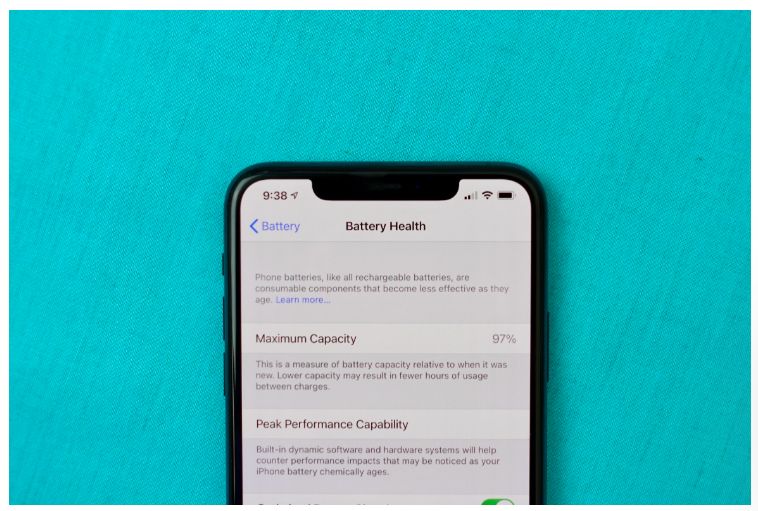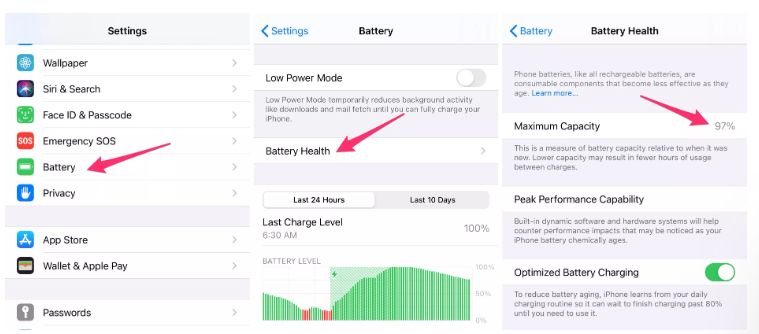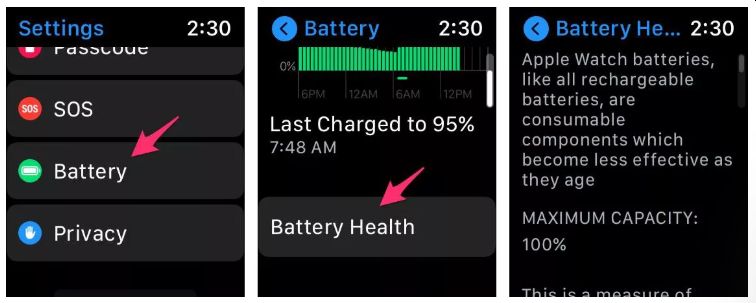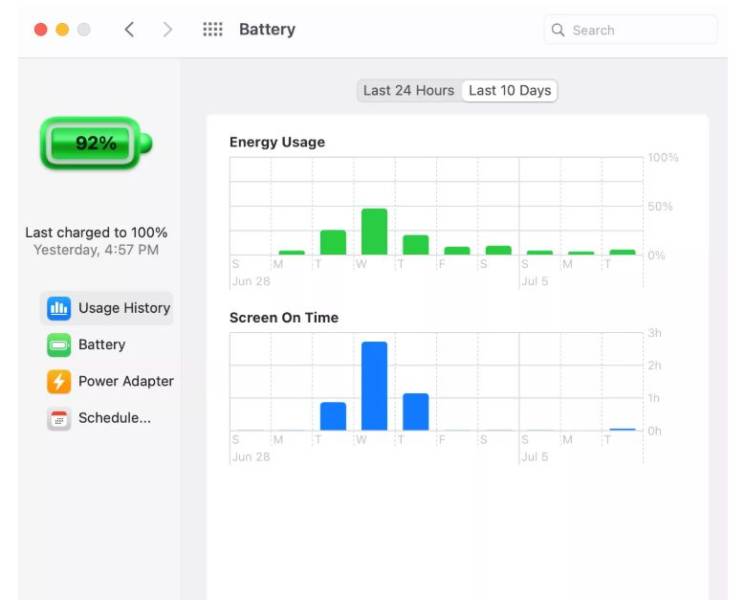Quando foi descoberto que a Apple estava desacelerando os iPhones mais antigos sem o conhecimento (nem o consentimento) dos seus donos, muitos ficaram surpresos, outros perplexos, e alguns tantos ficaram irritados. A desculpa aqui foi para evitar desligamentos aleatórios e outros problemas vindos do desgaste da bateria.
Depois, a Apple adicionou um recurso para verificação do status da bateria no iPhone, que mostra ao usuário a quantas andam a saúde da mesma no dispositivo, para que cada um possa tomar a decisão sobre o momento em substituir a bateria do telefone.
Agora, a mesma ferramenta de verificação de bateria vai chegar ao Apple Watch, e o macOS Big Sur vai receber novas estatísticas de bateria. Então, vamos mostrar nesse post como obter mais informações sobre a longevidade da bateria do seu iPhone e Apple Watch, e como usar os novos recursos de manutenção do macOS.
Como verificar o status da bateria do iPhone
1) Abra o aplicativo de Configurações.
2) Vá até o segmento Bateria.
3) Toque no status da bateria, e um relatório vai detalhar a porcentagem de estado da mesma e os passos sugeridos para melhorar o seu desempenho.
Se o diagnóstico do iOS determinar que você precisa de uma bateria nova no iPhone, será inicializado o software que vai desacelerar o seu desempenho.
Como verificar a saúde da bateria do Apple Watch
Você precisa ter o watchOS 7 instalado no dispositivo para essa revisão. No momento em que esse post é produzido, você precisa ser membro do programa de desenvolvedores. A Apple vai iniciar um programa beta público para o Apple Watch em algum momento do mês de julho para quem não possui uma conta de desenvolvedor, ou você pode esperar pelo lançamento da versão final do sistema operacional.
1) Abra o aplicativo de Configurações.
2) Vá até o item Bateria.
3) Toque no item de estado da bateria.
Na próxima tela, você verá uma porcentagem que indica como está a saúde da bateria do relógio, além dos conselhos sobre como melhorar a sua autonomia.
Como verificar o uso de bateria no MacBook
É a primeira vez que a Apple decide detalhar o uso e consumo de bateria no macOS, e agora você pode obter informações de uso nas últimas 24 horas ou até 10 dias.
1) Abra as preferências do sistema, seja clicando no logo da Apple ou na barra de menu na parte superior da tela, ou no menu de Aplicativos.
2) Clique na opção de Bateria.
A nova tela de bateria vai mostrar como está o seu uso de forma similar ao que você vê no iOS ou iPadOS nesse momento, informando se tem algum aplicativo que está em execução em segundo plano e que está causando um consumo excessivo de dados.
Para ver o estado da bateria em tempo real, vá em Preferências do sistema > Economia de energia, e clique no botão de status da bateria na parte inferior da janela. Aqui, você vai ver o estado da bateria do seu Mac, e pode desativar o recurso de Administração da bateria, função que ajusta o desempenho e a carga máxima da bateria do MacBook em função do uso dado ao portátil.
Algo importante sobre a Carga Otimizada da Bateria
Ativar a otimização de bateria no seu iDevice ajuda a prolongar a vida útil geral da mesma, evitando a sua degradação. Quando esse modo está ativo, o dispositivo começa a aprender qual é a sua rotina de carga, e no lugar de carregar de forma imediata até os 100% e manter nessa porcentagem durante a noite, ele vai carregar até 80%, e manter assim até um pouco antes do horário em que normalmente você retira o smartphone do carregador, para só então completar a carga nesse tempo restante.
Por outro lado, a carga otimizada da bateria limita a quantidade de tempo em que a bateria completamente carregada, algo que com o tempo pode ser prejudicial para a saúde da bateria.
O mesmo recurso estará disponível nos AirPods quando o iOS 14 for lançado.